Q&Aナンバー【2307-1168】更新日:2009年10月14日
このページをブックマークする(ログイン中のみ利用可)
[Windows Vista] スタートメニューの「インターネット」や「電子メール」のアプリケーションを変更する方法を教えてください。
| 対象機種 | すべて |
|---|---|
| 対象OS |
|
 質問
質問
Windows Vistaのスタートメニューに表示される「インターネット」や「電子メール」のアプリケーションを変更する方法を教えてください。
 回答
回答
スタートメニューに登録されている「インターネット」や「電子メール」は、クリックすると指定したアプリケーションを起動してインターネットや電子メールを見ることができます。
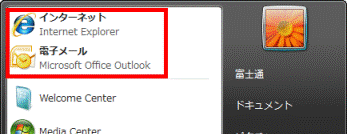
起動するアプリケーションは、次の手順で変更できます。

起動するアプリケーションは、次の手順で変更できます。

- 「スタート」ボタンを右クリックし、表示されるメニューから「プロパティ」をクリックします。
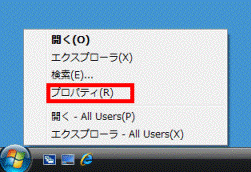
- 「タスクバーと[スタート]メニューのプロパティ」が表示されます。
「[スタート]メニュー」タブをクリックします。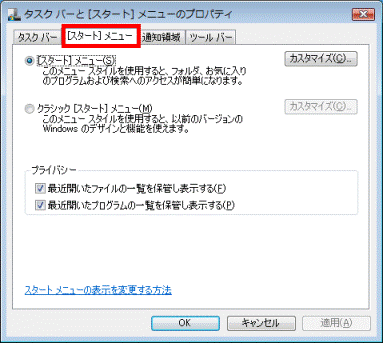
- 「[スタート]メニュー」が選択されていることを確認します。
選択されていない場合は、「[スタート]メニュー」をクリックします。![「[スタート]メニュー」](../private/200910/0700000020/020.gif)
- 「カスタイマイズ」ボタンをクリックします。
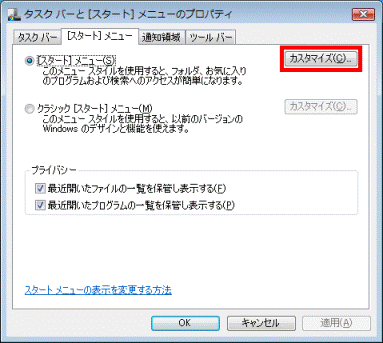
- [スタート]メニューのカスタマイズ」が表示されます。
「インターネットリンク」の右側にある「▼」ボタンをクリックし、表示されるメニューから起動したいアプリケーションをクリックします。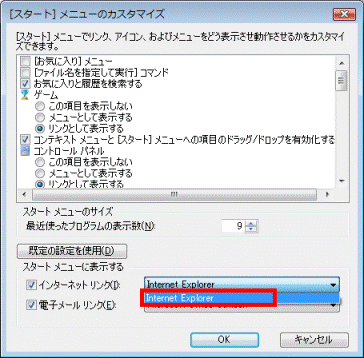

標準の環境では「Internet Explorer」だけが選択できます。 - 「電子メールリンク」の右側にある「▼」ボタンをクリックし、表示されるメニューから起動したいアプリケーションをクリックします。
ここでは例として、「Windowsメール」を選択します。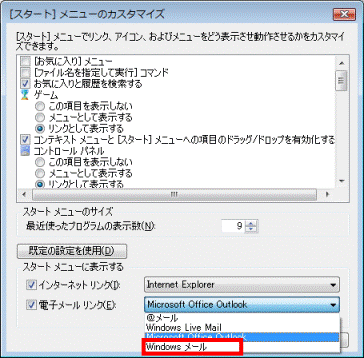

お使いの機種によって、表示される項目が異なります。 - 「OK」ボタンをクリックします。
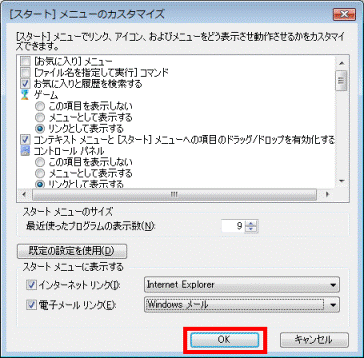
- 「スタート」ボタンをクリックします。

- スタートメニューの「インターネット」や「電子メール」の項目で、起動するアプリケーションが変更されたことを確認します。



